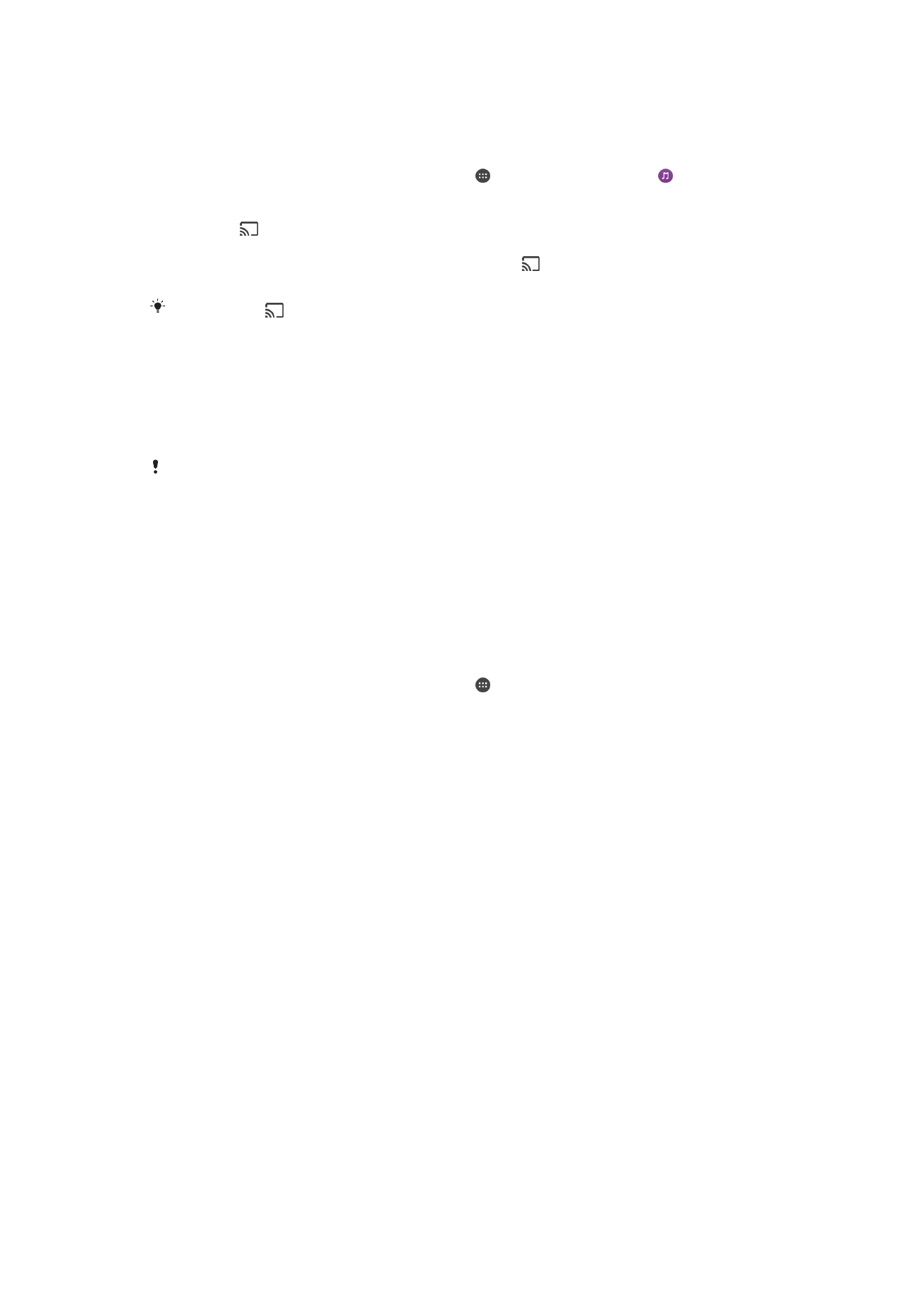
NFC
Используйте технологию коммуникации ближнего поля (NFC) для обмена данными, например
видеофайлами, фотографиями, адресами веб-страниц, музыкальными файлами или контактами, с
другими устройствами. Кроме того, можно использовать NFC для сканирования меток, которые
дают больше информации о продукте или услуге, а также меток, которые включают определенные
функции в вашем устройстве.
NFC – это беспроводная технология, максимальный радиус которой составляет один сантиметр,
поэтому устройства нужно держать достаточно близко друг к другу. Прежде чем воспользоваться
функцией NFC, нужно ее включить. Кроме того, экран устройства должен быть активным.
Область обнаружения NFC расположена на передней панели устройства. Держите устройства
рядом друг с другом так, чтобы области обнаружения NFC соприкасались.
123
Это Интернет-версия документа. © Печать разрешена только для частного использования.
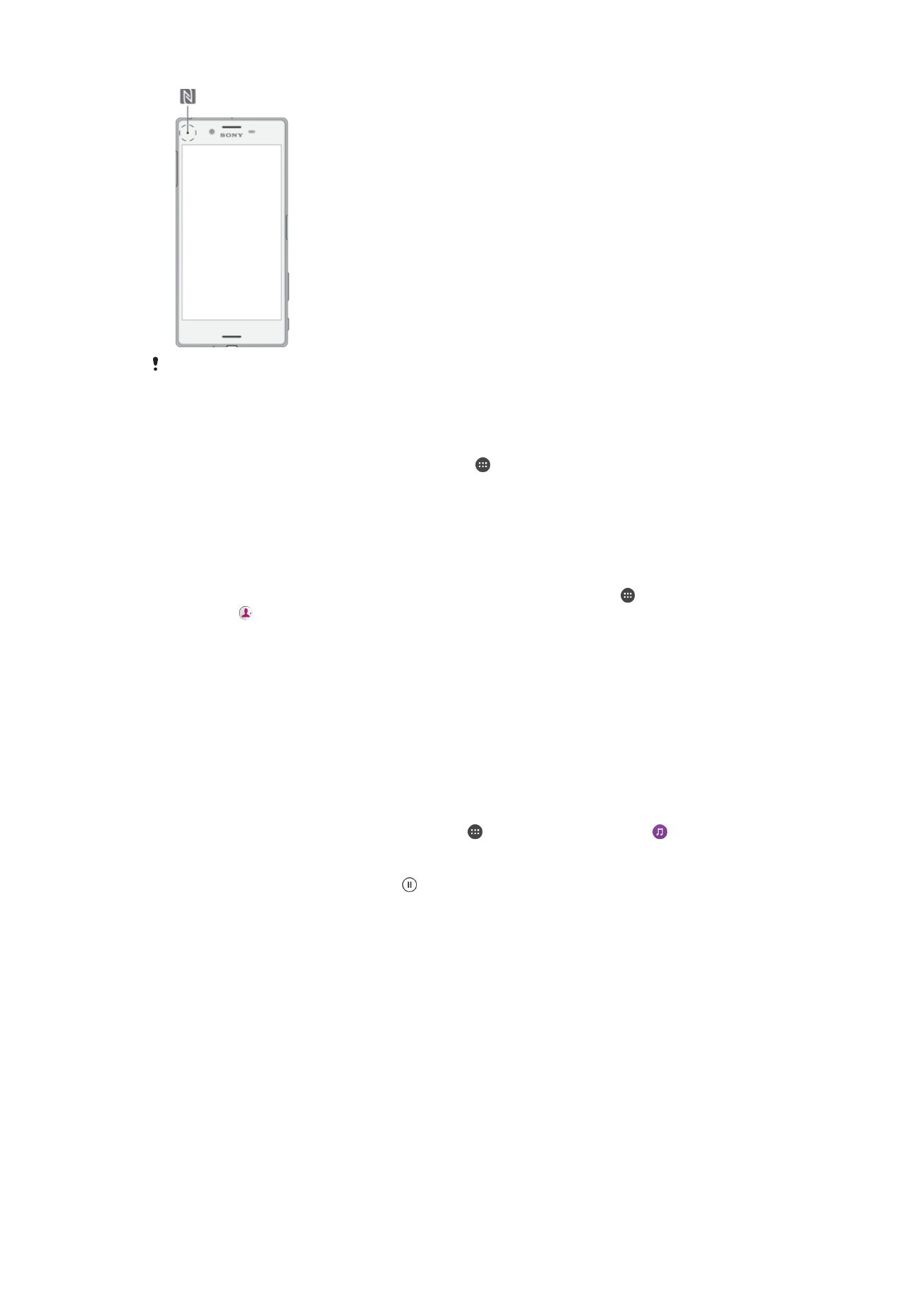
Функция NFC может быть доступна не во всех странах и регионах. При использовании
определенных приложений функции NFC можно включить, даже если устройство
выключено. Данную функцию поддерживают не все устройства.
Включение или выключение функции NFC
1
Перейдите на Начальный экран и коснитесь .
2
Найдите и коснитесь Настройки > Ещё.
3
Коснитесь ползунка Включить NFC.
Обмен контактами с другим устройством через NFC
1
Убедитесь, что на обоих устройствах включена функция NFC и оба экрана активны и
разблокированы.
2
Для просмотра контактов перейдите на Начальный экран, коснитесь , затем
коснитесь .
3
Коснитесь контакта, который необходимо передать.
4
Расположите свое устройство рядом с принимающим устройством так, чтобы их зоны
обнаружения NFC соприкасались. Когда подключение будет установлено, отобразится
миниатюра контакта.
5
Коснитесь миниатюры, чтобы начать передачу.
6
По завершении передачи сведения о контакте будут сохранены на принимающем
устройстве и отобразятся на его экране.
Обмен музыкальными файлами с другим устройством через NFC
1
Убедитесь, что на обоих устройствах включена функция NFC и оба экрана активны и
разблокированы.
2
Чтобы открыть приложение "Музыка", коснитесь , затем найдите и коснитесь .
3
Выберите музыкальную категорию и найдите дорожку, которую нужно передать.
4
Коснитесь дорожки, чтобы воспроизвести ее. Затем, чтобы приостановить
воспроизведение дорожки, коснитесь . Передача дорожки идет и во время
воспроизведения, и во время паузы.
5
Убедитесь в том, что дорожка отображается в полноэкранном режиме.
6
Расположите свое устройство рядом с принимающим устройством так, чтобы их зоны
обнаружения NFC соприкасались. Когда подключение будет установлено, отобразится
миниатюра дорожки.
7
Коснитесь миниатюры, чтобы начать передачу.
8
По завершении передачи музыкальный файл будет сохранен на принимающем устройстве.
9
Для отображения музыкального файла дважды коснитесь строки состояния, чтобы открыть
панель уведомлений, а затем коснитесь Передача завершена.
124
Это Интернет-версия документа. © Печать разрешена только для частного использования.
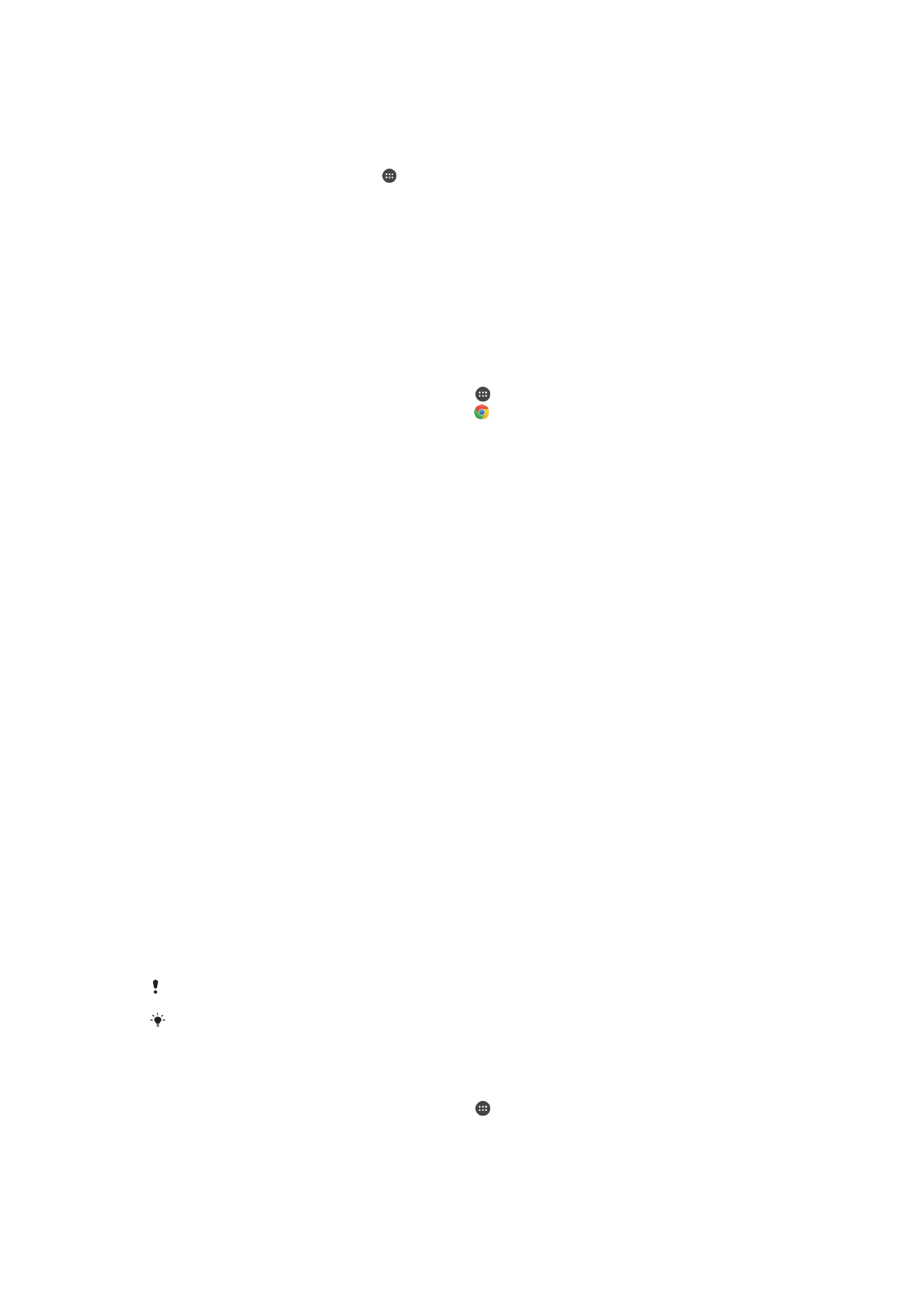
Обмен фотографиями или видео с другим устройством через NFC
1
Убедитесь, что на обоих устройствах включена функция NFC и оба экрана активны и
разблокированы.
2
Чтобы просмотреть фотографии или видео на своем устройстве, перейдите на
Начальный экран, коснитесь , затем найдите и коснитесь Альбом.
3
Коснитесь фотографии или видеозаписи, которую нужно передать.
4
Расположите свое устройство рядом с принимающим устройством так, чтобы их зоны
обнаружения NFC соприкасались. Когда подключение будет установлено, на экране
появится миниатюра фотографии или видеозаписи.
5
Коснитесь миниатюры, чтобы начать передачу.
6
По завершении передачи фотография или видеозапись будет сохранена на принимающем
устройстве.
Обмен веб-адресами с другим устройством через NFC
1
Убедитесь, что на обоих устройствах включена функция NFC и оба экрана активны и не
разблокированы.
2
Перейдите на Начальный экран и коснитесь .
3
Чтобы открыть веб-браузер, найдите и коснитесь .
4
Загрузите веб-страницу, которую необходимо передать.
5
Расположите свое устройство рядом с принимающим устройством так, чтобы их зоны
обнаружения NFC соприкасались. Когда подключение будет установлено, отобразится
миниатюра веб-страницы.
6
Коснитесь миниатюры, чтобы начать передачу.
7
По завершении передачи веб-страница отобразится на экране принимающего устройства.
Сканирование меток NFC
Устройство может сканировать различные виды меток NFC, чтобы получать дополнительную
информацию, такую как веб-адреса. Например, можно отсканировать встроенные метки на
плакате, рекламном щите или обратной стороне продукта в розничном магазине.
Сканирование метки NFC
1
Убедитесь, что на устройстве включена функция NFC, а экран разблокирован и активен.
2
Поместите устройство над меткой таким образом, чтобы область обнаружения NFC вашего
устройства касалась ее. Устройство выполнит сканирование метки и отобразит ее
содержимое. Чтобы открыть содержимое метки, коснитесь его.
Подключение к устройству с поддержкой NFC
Устройство можно подключить к другому устройству производства Sony с поддержкой NFC,
например динамикам или наушникам. В процессе установки подобного подключения
дополнительные сведения см. в руководстве по эксплуатации совместимого устройства.